
Käyttäjätunnuksen aktivointi
HAMK-tunnuksen käyttöönotto
Kaksivaiheinen todennus = Microsoft Authenticator, josta käytetään lyhennettä MFA (Multifactor Authenticator).
- Mene id.hamk.fi-sivustolle.
- Tunnistaudu vahvasti pankkitunnuksellasi (ylin painike).
- Valitse käyttäjätunnuksesi ja paina jatka.
- Vaihda salasana.
- Vaihda MFA-puhelinnumero.
- Lataa puhelimeesi Microsoft Authenticator -sovellus. Lisää koulu- tai työtili ja kirjaudu käyttäjätunnuksellasi.
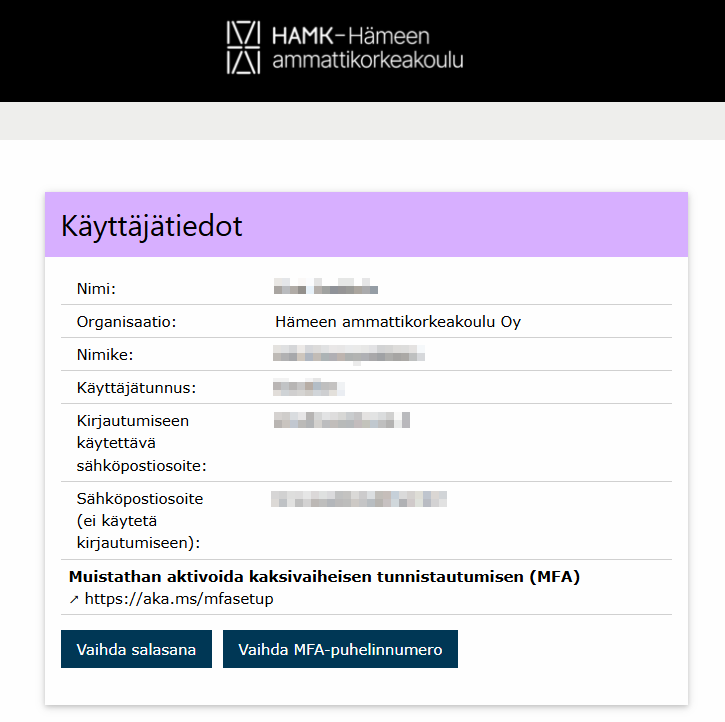
HAMKin käyttäjätunnus muodostuu, kun ilmoittaudut
- läsnäolevaksi opiskelijaksi Opintopolussa tai
- avoimen AMK:n opintojaksolle.
Saat sähköpostiviestin tunnuksen aktivoinnista ja kaksivaiheisen tunnistautumisen käyttöönotosta.
- Viesti tulee osoitteesta identity_services_noreply@hamk.fi. Muista tarkistaa myös roskapostikansio.
- Käyttäjätunnusta tai salasanaa ei lähetetä sinulle sähköpostilla.
- Jos edellisen opinto-oikeutesi päättymisestä on alle 28 vuorokautta, tunnuksen voimassaolo jatkuu. Et saa erillistä sähköpostia.
Jos sinulla ei ole suomalaista pankkitiliä, sinun on valittava heikko tunnistautumistapa (toinen painike). Tee tunnistautuminen samalla sähköpostiosoitteella, jonka annoit HAMKille hakemuksen yhteydessä. Älä käytä Suomi.fi- tai eIDAS-tunnistusta, vaikka ne näkyisivätkin verkkosivulla.
- Jos olet käyttänyt heikkoa tunnistautumista, ota MFA käyttöön osoitteessa https://aka.ms/mfasetup
Tarkemmat ohjeet (pdf-tiedosto).
Microsoft Authenticator -tietojen päivittäminen
Puhelinnumeron päivitys id.hamk.fi -sivulla
- Mene id.hamk.fi-sivustolle.
- Tunnistaudu vahvasti pankkitunnuksellasi (ylin painike).
- Valitse käyttäjätunnuksesi ja paina jatka.
- Vaihda salasana.
- Vaihda MFA-puhelinnumero.
Uuden MFA-laitteen lisäys vanhan laitteen tilalle
Seuraavat kohdat pitää tehdä tietokoneella, ellei toisin sanota.
- Jos sinulla ei ole toimivaa MFA-tunnistautumista, käy lisäämässä puhelinnumerosi id.hamk.fi sivulla, katso ylempi ohje (HAMK-tunnuksen käyttöönotto).
- Mene aka.ms/mysecurityinfo sivulle.
- Lisää uusi laite valitsemalla ”Add sign-in method”.
- Valitse Microsoft Authenticator.
- Lataa sovellus puhelimeesi ja valitse ”Next”. Valitse ”Next”.
- Aukaise puhelimesi Authenticator sovellus ja lisää uusi tili (Work or school account) ja valitse ”Scan QR code”. Valitse ”Next”.
- Tämän jälkeen järjestelmä varmistaa toimivuuden pyytämällä syöttämään Authenticatorista 2-numeroisen koodin.
Vanhan MFA-laitteen poisto
- Mene aka.ms/mysecurityinfo sivulle.
- Aukeavasta listasta näet kaikki MFA-laitteesi. Valitse ”Delete” poistuneen laitteen kohdalla.
Microsoft Authenticator ei toimi oikein / Ensisijainen MFA-laite ei enää toimi
Tähän tepsii yleensä vanhan laitteen poisto ja sen lisääminen. Katso ohjeet edeltä, miten toimia (Vanhan MFA-laitteen poisto).
Ensisijaisen MFA-laitteen ohitus tapahtuu seuraavasti:
- Avaa Microsoft Authenticator-sovellus laitteeltasi.
- Authenticator-ikkunassa valitse ”I can’t use my Microsoft Authenticator app right now”.
- Aukeavasta valikosta valitse vaihtoehtoinen tapa tunnistautua.
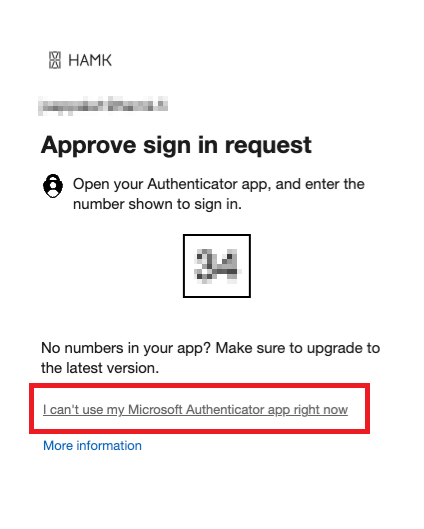
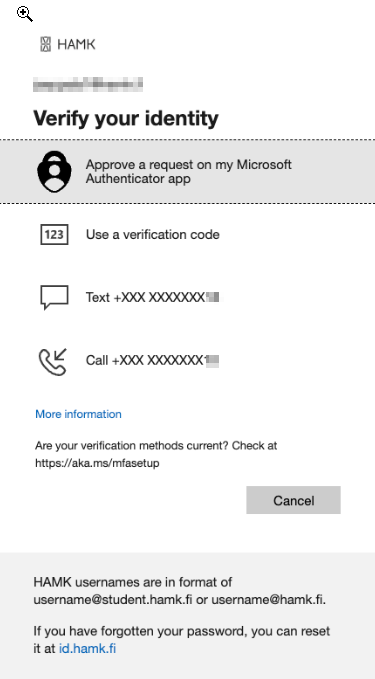
Tunnuksen käyttö
- Opiskelijan käyttäjätunnus on yleensä muotoa amk123456 tai etunimi12345. Tätä tunnuksen muotoa käytetään mm. EXAM-tenttijärjestelmään kirjautumisessa.
- Käyttäjätunnuksen ja organisaation yhdistelmää kayttajatunnus@student.hamk.fi käytetään mm. Learn-Moodleen, M365-palveluihin, Pakkiin ja Eduroam-verkkoon kirjauduttaessa.
- Sähköpostiosoite on muotoa etunimi.sukunimi@student.hamk.fi
Käyttäjätunnuksella kirjaudut kaikkiin HAMKin palveluihin.